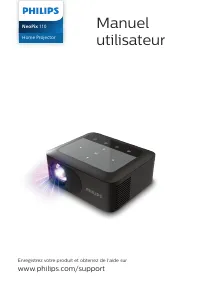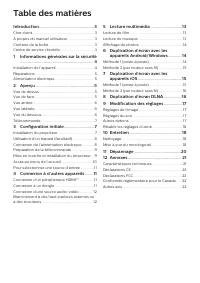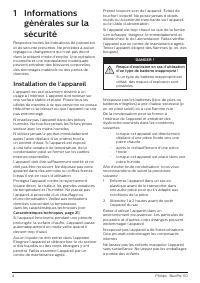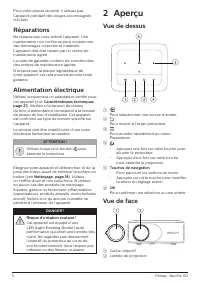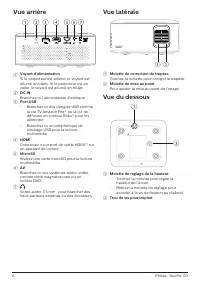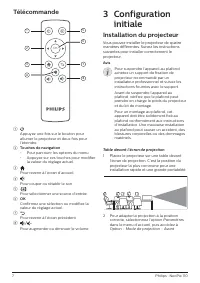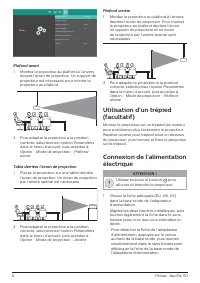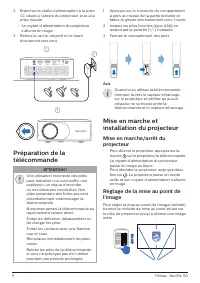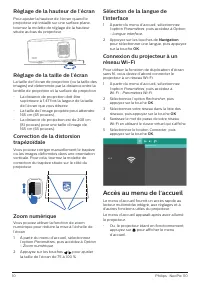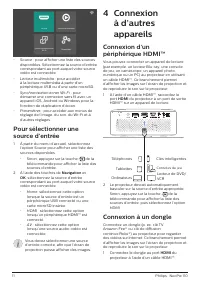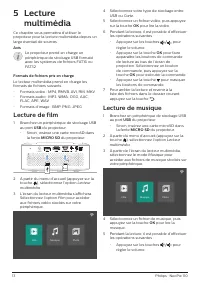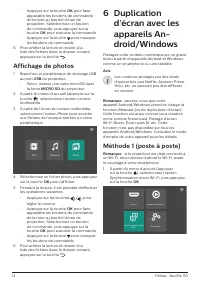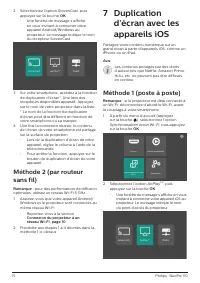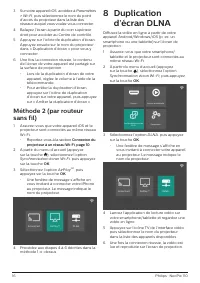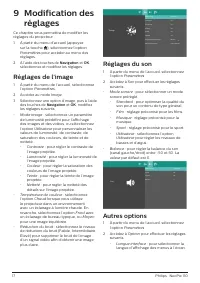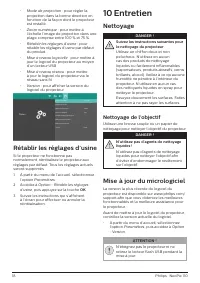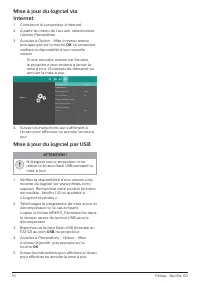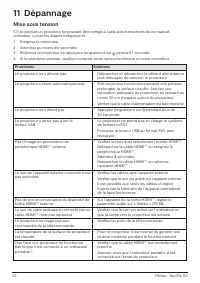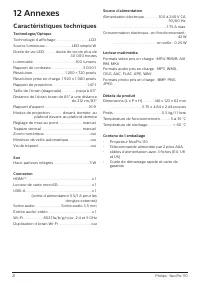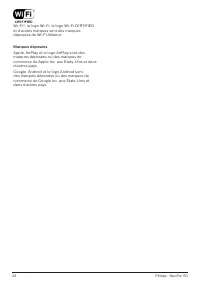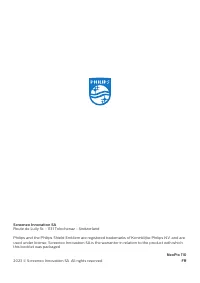Page 2 - Table des matières
Introduction �������������������������������������������������3 Cher client .......................................................................3À propos du manuel utilisateur ...............................3Contenu de la boîte .....................................................3Centre de servi...
Page 3 - Introduction; Cher client; Symboles utilisés; Contenu de la boîte; Centre de service clientèle
3 Philips · NeoPix 110 Introduction Cher client Nous vous remercions d’avoir choisi ce projecteur.Nous espérons que vous apprécierez ce produit et les nombreuses fonctions qu’il offre ! À propos du manuel utilisateur Le guide de démarrage rapide fourni avec votre appareil vous permet de mettre votre...
Page 4 - Informations; Installation de l’appareil
4 Philips · NeoPix 110 1 Informations générales sur la sécurité Respectez toutes les indications de prévention et de sécurité prescrites. Ne procédez à aucun réglage ou changement qui n’est pas décrit dans le présent mode d’emploi. Une opération incorrecte et une manipulation inadéquate peuvent entr...
Page 5 - Aperçu; Vue de dessus; b c d; Vue de face
5 Philips · NeoPix 110 Pour votre propre sécurité, n’utilisez pas l’appareil pendant des orages accompagnés d’éclairs. Réparations Ne réparez pas vous-même l’appareil. Une maintenance non conforme peut occasionner des dommages corporels et matériels. L’appareil doit être réparé par un centre de main...
Page 6 - Vue arrière; d e; Vue latérale; Vue du dessous
6 Philips · NeoPix 110 Vue arrière a c b f d e g a Voyant d’alimentation Si le projecteur est allumé, le voyant est allumé en blanc. Si le projecteur est en veille, le voyant est allumé en rouge. b DC IN Branchez ici l’alimentation électrique. c Port USB • Branchez ici des dongles USB comme la clé T...
Page 7 - Télécommande; Configuration; Installation du projecteur
7 Philips · NeoPix 110 Télécommande OK 5 6 7 8 1 2 3 4 a Appuyez une fois sur le bouton pour allumer le projecteur et deux fois pour l’éteindre. b Touches de navigation • Pour parcourir les options du menu. • Appuyez sur ces touches pour modifier la valeur du réglage actuel. c Pour revenir à l’écran...
Page 10 - Accès au menu de l’accueil
10 Philips · NeoPix 110 Réglage de la hauteur de l’écran Pour ajuster la hauteur de l’écran quand le projecteur est installé sur une surface plane, tournez la molette de réglage de la hauteur située au bas du projecteur. Réglage de la taille de l’écran La taille de l’écran de projection (ou la taill...
Page 11 - Connexion; Connexion à un dongle
11 Philips · NeoPix 110 Synchronisation écran Wi-Fi Source Paramètres Lecteur multimédia • Source : pour afficher une liste des sources disponibles. Sélectionnez la source d’entrée correspondant au port auquel votre source vidéo est connectée. • Lecteur multimédia : pour accéder à la lecture multimé...
Page 13 - Lecture de film; Lecture de musique
13 Philips · NeoPix 110 5 Lecture multimédia Ce chapitre vous permettra d’utiliser le projecteur pour la lecture multimédia depuis un large éventail de sources. Avis Le projecteur prend en charge un périphérique de stockage USB formaté avec les systèmes de fichiers FAT16 ou FAT32. Formats de fichier...
Page 14 - Affichage de photos; Duplication
14 Philips · NeoPix 110 • Appuyez sur la touche OK pour faire apparaître les boutons de commande de lecture au bas de l’écran de projection. Sélectionnez un bouton de commande, puis appuyez sur la touche OK pour exécuter la commande. • Appuyez sur la touche pour masquer les boutons de commande. 6 Po...
Page 15 - Duplication
15 Philips · NeoPix 110 2 Sélectionnez l’option ScreenCast , puis appuyez sur la touche OK . • Une fenêtre de message s’affiche en vous invitant à connecter votre appareil Android/Windows au projecteur. Le message indique le nom du récepteur ScreenCast. ScreenCast AirPlay™ DLNA 3 Sur votre smartphon...
Page 16 - Duplication
16 Philips · NeoPix 110 3 Sur votre appareil iOS, accédez à Paramètres > Wi-Fi , puis sélectionnez le nom du point d’accès du projecteur dans la liste des réseaux auquel vous voulez vous connecter. 4 Balayez l’écran à partir du coin supérieur droit pour accéder au Centre de contrôle. 5 Appuyez su...
Page 17 - Réglages de l’image; Réglages du son; Autres options
17 Philips · NeoPix 110 9 Modification des réglages Ce chapitre vous permettra de modifier les réglages du projecteur.1 À partir du menu d’accueil (appuyez sur la touche ), sélectionnez l’option Paramètres pour accéder au menu des réglages. 2 À l’aide des touches de Navigation et OK , sélectionnez e...
Page 18 - Rétablir les réglages d’usine; Nettoyage; Nettoyage de l’objectif; Mise à jour du micrologiciel
18 Philips · NeoPix 110 • Mode de projection : pour régler la projection dans la bonne direction en fonction de la façon dont le projecteur est installé. • Zoom numérique : pour mettre à l’échelle l’image de projection dans une plage comprise entre 100 % et 75 %. • Rétablir les réglages d’usine : po...
Page 19 - Mise à jour du logiciel par USB
19 Philips · NeoPix 110 Mise à jour du logiciel via Internet 1 Connexion du projecteur à Internet. 2 À partir du menu de l’accueil, sélectionnez l’option Paramètres . 3 Accédez à Option - Mise à niveau réseau , puis appuyez sur la touche OK . Le projecteur vérifiera la disponibilité d’une nouvelle v...
Page 20 - Mise sous tension
20 Philips · NeoPix 110 11 Dépannage Mise sous tension S’il se produit un problème ne pouvant être corrigé à l’aide des instructions de ce manuel utilisateur, suivez les étapes indiquées ici.1 Éteignez le projecteur. 2 Attendez au moins dix secondes.3 Rallumez le projecteur en appuyant longuement su...
Page 21 - Caractéristiques techniques
21 Philips · NeoPix 110 12 Annexes Caractéristiques techniques Technologie/Optique Technologie d’affichage .....................................LCDSource lumineuse .............................. LED simple WDurée de vie LED ............. durée de vie de plus de 30 000 heures Luminosité ................
Page 22 - Autres avis
22 Philips · NeoPix 110 Déclarations CE • L’appareil doit être connecté uniquement à l’interface USB de version 2.0 ou supérieure. • L’adaptateur doit être installé près de l’équipement et doit être facilement accessible. • La température de fonctionnement de l’ASE (appareil sous essai) ne doit pas ...